Win10隐藏任务栏图标的操作方法!
发布时间:2017-04-06 20:21:55 浏览数:
在Win10系统中的任务栏上出现了许多软件图标,占用了任务栏的位置,该怎么办呢?任务栏图标过多的问题,我们可以通过以下方法进行隐藏。
win10隐藏任务栏图标的方法一:(推荐)
1、在任务栏上的图标上点击住鼠标左键不放,拖出任务栏后松开鼠标即可将其隐藏;

win10隐藏任务栏图标的方法二:
1、在任务栏空白处单击右键,点击【设置】按钮;
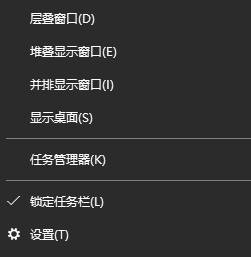
2、分别通过【打开或关闭系统图标】和【选择哪些图标显示在任务栏上】来关闭系统图标和第三方软件图标;
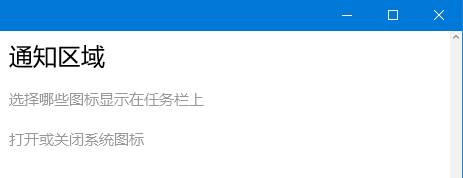
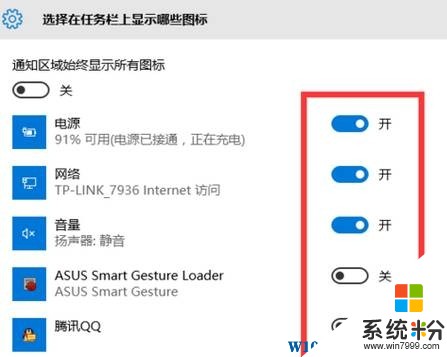
以上就是系统粉小编给大家分享的隐藏任务栏图标的操作方法!
win10隐藏任务栏图标的方法一:(推荐)
1、在任务栏上的图标上点击住鼠标左键不放,拖出任务栏后松开鼠标即可将其隐藏;

win10隐藏任务栏图标的方法二:
1、在任务栏空白处单击右键,点击【设置】按钮;
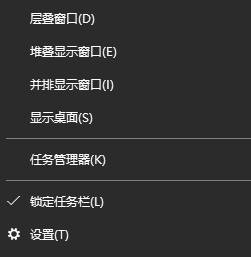
2、分别通过【打开或关闭系统图标】和【选择哪些图标显示在任务栏上】来关闭系统图标和第三方软件图标;
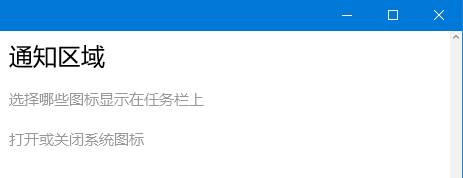
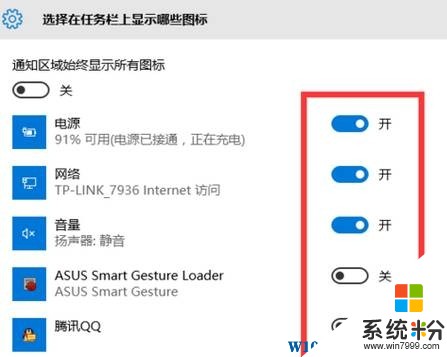
以上就是系统粉小编给大家分享的隐藏任务栏图标的操作方法!